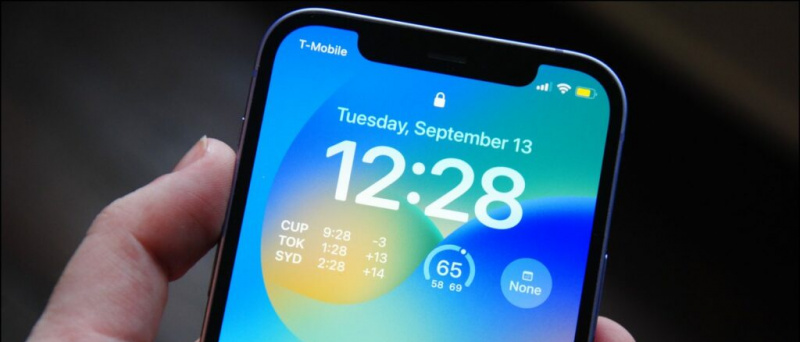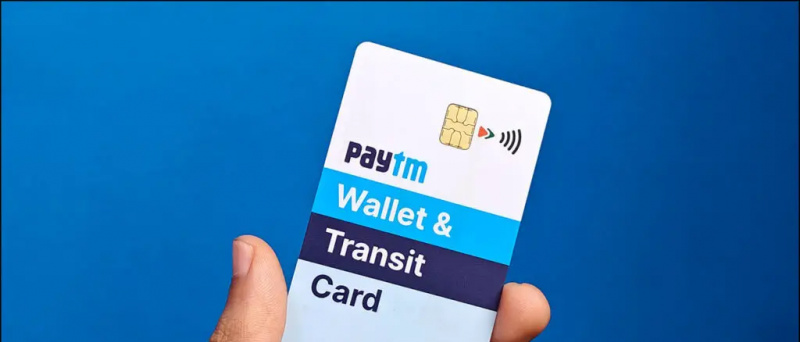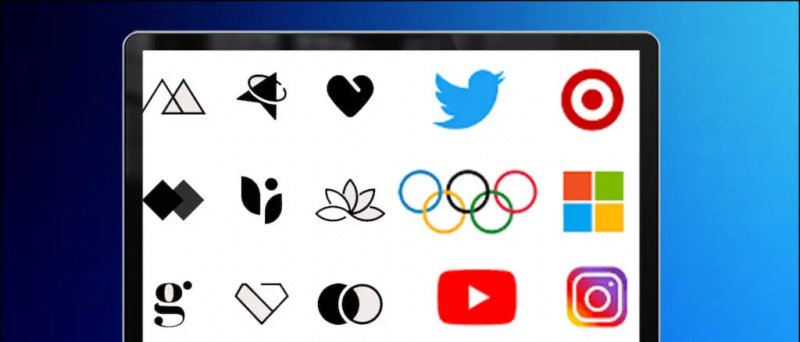Az Indira Gandhi Nemzeti Nyílt Egyetem (IGNOU) a Központi Nyílt Egyetem. Ami távoktatást nyújt minden korosztály számára, és azok számára, akik nem tudnak munkát végezni, és rendszeres oktatást nyújtanak. Ez az egyetem minden fokozatra képesítést, alapképzést, mesterképzést és PG diplomát kínál. Díjai jóval alacsonyabbak, mint más egyetemek. Korábban az űrlapokat offline módon töltötték ki. Most minden formáját online készítették. Emiatt az emberek nagyon könnyen elkezdték kitölteni az űrlapot.
Most szinte az összes nyomtatvány nem megy egyetemi központokba, és úgy tölti ki az űrlapokat, hogy a legközelebbi cyber kávézóba megy. A cyber kávézók űrlapjainak kitöltése plusz pénzbe kerül, és mind a pénz, mind az idő kárba veszik. Tehát ismerjük meg, hogyan töltheti ki az IGNOU online űrlapot otthon ülve. Ez is különösebb ráfordítás és szóváltás nélkül!
Töltse ki az IGNOU online űrlapját otthon ülve
- Először is ki kell töltenie az űrlapot Indira Gandhi Nyílt Egyetem (IGNOU) Meg kell látogatnia a

2. Miután felkereste a weboldalt, rá kell kattintania a piros négyzetben található online ALKALMAZÁS MOST gombra. Így új oldal nyílik a regisztrációhoz.

3. A regisztrációs űrlap megnyitása után az oldal bal felső sarkában KATTINTSON IDE az új regisztrációhoz Kattintson a kék négyzetre. A kék négyzetre kattintás után megnyílik a hallgatói regisztrációs űrlap.

4. A hallgatói regisztrációs űrlap megnyitása után az űrlapot teljesen ki kell töltenie.
- Először az első számú rovatba kell beírni az Ön szerint létrehozható felhasználói nevet. A bejelentkezési azonosítója csak ezzel a felhasználónévvel nyílik meg.
- A második mezőbe be kell írni a jelölőlapnak megfelelő nevet. Ez a név megjelenik az IGNOU kiadások listájában.
- Ezután a harmadik mezőbe be kell írnia a levelét. Amellyel továbbra is megkapja az IGNOU hivatalos tájékoztatását postán.
- A negyedik mezőbe vissza kell írnia az e-mailt. Annak érdekében, hogy egyértelmű legyen, hogy nem rosszul írta a levelet.
- Ezt követően be kell írnia a jelszót a dobozának megfelelően az ötös számba. Ezek után át kell írnia a jelszót a hatodik számmezőbe. Írja be a jelszót biztonságos helyre. Mert egyetemi azonosítót csak felhasználónévvel és jelszóval kap.
- A mobil számot be kell írnia a nyolcas és a nyolcas szám mezőjébe. Annak érdekében, hogy továbbra is riasztásokat kapjon az egyetemtől.
- A Nave mezőbe be kell írnia a Captcha parancsot.
- Végül rá kell kattintania a tizedik szám zöld színregiszterének a dobozára.

5. A regisztrálás gombra kattintás után a bejelentkezési oldalra kerül.
- A bejelentkezési oldal elérése után az első mezőbe be kell írnia a Felhasználónév nevet.
- A második számmezőbe be kell írnia a jelszót.
- Végül a harmadik számmezőbe be kell írni a Captchát. Ezt követően meg kell kattintania a Bejelentkezés gombra.

hogyan tudom eltávolítani a google fiókomat egy másik eszközről
6. Ezt követően megnyílik a fontos utasítások oldala. Az oldal megnyitása után el kell olvasnia az összes fontos információt.
- Az információk elolvasása után kattintson az első számú mezőre.
- Ezt követően tovább kell dolgoznia a második szám zöld mezőjére kattintva.

7. Miután megnyílt az új oldal, bele kell írnia adatait. Például a nevét a születési dátumnak megfelelően kell megírni stb.
- Ebben az első mezőbe be kell írni a nevet a teljes jelölőlap szerint.
- Anya nevét be kell írni a második rovatba.
- A harmadik mezőben el kell mondania az Őrzőnek a veled fennálló kapcsolatot. A mellette lévő mezőbe be kell írni az Őrző nevét.
- A négyes mezőbe be kell írni a születési dátumot.
- A kategóriát az ötös mezőbe kell írni.
- A hatodik helyre be kell jelölni a nemet.
- A hetedik helyen annak az országnak kell választania, amelynek állampolgársága lesz.
- Kattintson a mezőben található városi / vidéki lehetőségre a nyolcadik pozícióban.
- A navigációs mezőben a kisebbségek mezőben kattintson az igen vagy a nem lehetőségre.
- Vallás, amellyel a tízes szám mezőjébe tartoznak. Kattintson a vallás opciójára.
- El kell mondania nekünk a házasság helyzetét a születési helyen. Ha házas vagy, akkor az Igen gombra kell kattintanod. Ellenkező esetben a nem gombra kell kattintania.
- A tizenkettedik mezőbe be kell írni a társadalmi státuszt.
- Az alapszámot a tizenharmadik mezőbe kell beírni.
- Az e-mailt a negyedik számra kell írni. Az alternatív e-mailt ezt követően azonnal be kell írni az Aux-ba.
- A tizenhatodik számnál a mobilszám beírása után be kell írnia az alternatív számot is a mezőbe.
- Ha valamilyen fogyatékossága van a nyolcirányú telefonszámon, akkor azt ott meg kell mutatni. Tizenkilencnek kell írnia a foglalkoztatásáról.
- Ha húsz helyen kap ösztöndíjat, akkor azt ott meg kell mutatnia.
8. Ezt követően meg kell kattintania a kék mezőbe írt Submit jelölőnégyzetet.

9. Ezek után megkapja a részleteket. Ha ebben van hiba, akkor kattintson a Szerkesztés gombra. Néha minden helyes, akkor kattintson a Tovább gombra.

10. Ezek után írnia kell a programjáról. Ebben meg kell írni az írni kívánt programról, a Regionális Központról a témáról és az adathordozóról, amelyben el akarja olvasni, majd kattintson a Küldés gombra. Ezt követően az új oldalon el kell olvasnia a részleteket, és kattintson a Tovább gombra.

11. Az új oldalon meg kell írnia a képesítését.
- Ezt követően az első mezőben meg kell mutatnia az utolsó diplomáját vagy iskolai végzettségét.
- Ha bármilyen tanfolyamot elvégzett az IGNOU-tól, akkor azt meg kell mutatni.
- Kattintson a 12V témára a harmadik számmezőben. Ezek után meg kell írni az eltelt évet. Ezt követően meg kell írni és be kell nyújtani a felosztást, a tábla, a névjegyzék számát.
12. Miután elolvasta az új oldalon található összes információt, tovább kell dolgoznia a következő gombra kattintva.

13. Az új oldal megnyitása után, ha digitális formában szeretné a könyvet, jelölje be az első számot, különben kattintson a második szám opcióra, majd kattintson a Küldés gombra. Ezt követően, miután ellenőrizte a témát, kattintson a Tovább gombra.
hogyan lehet képeket menteni a google-ba

14. Most az új oldalon meg kell írnia a teljes címét. Ezután kattintson a beküldés gombra. Az összes információ elolvasása után a következő gombra kell kattintania.

15. Ezt követően, ha megvan az útlevelének mérete, aláírja a 10., 12. és elérhető, akkor töltse fel az érettségi jelölőlapot, és kattintson a Tovább gombra. A következő gombra kattintás után a végső űrlap lesz előtted. Amelyben az Ön által kitöltött információk láthatók lesznek.

16. Miután a végleges űrlap végén az Egyetértek gombra kattintott, kattintson az Elfogadás gombra.

17. Az űrlap elfogadása után be kell nyújtania a díjat az 1 vagy 2 gombra kattintva.
Ily módon beiratkozik az IGNOU tanfolyamra. IGNOU Központi Egyetem lévén, számos központja van nemcsak Indiában, hanem külföldön is. Ettől eltekintve bármely indiai IGNOU központból megkapja a papírok átadásának lehetőségét.
Ha bármilyen kérdése van, tegye fel a megjegyzéseket, és maradjon kapcsolatban velünk további ilyen cikkekért.
Facebook Comments BoxKövessen minket az azonnali technológiai hírekről is a címen Google Hírek vagy tippek és trükkök, okostelefonok és kütyük áttekintése céljából csatlakozzon GadgetsToUse Telegram Group vagy a legújabb áttekintő videókért iratkozz fel GadgetsToUse YouTube Channel.